Jak korzystać z narzędzia HDD Low Level Format Tool
Narzędzie do formatowania niskiego poziomu HDD - Uniwersalne narzędzie do pracy z dyskami twardymi, kartami SD i napędami USB. Służy do podawania informacji serwisowych na powierzchni magnetycznej dysku twardego i nadaje się do całkowitego niszczenia danych. Jest rozpowszechniany bezpłatnie i można go pobrać do wszystkich wersji systemu operacyjnego Windows.
Treść
Jak korzystać z narzędzia HDD Low Level Format Tool
Program obsługuje pracę z interfejsami SATA, USB, Firewire i innymi. Nadaje się do całkowitego usunięcia danych, ze względu na to, co do ich zwrotu nie będzie działać. Może być używany do przywracania wydajności dysków flash i innych wymiennych nośników pamięci w przypadku wystąpienia błędów odczytu.
Pierwszy bieg
Po zainstalowaniu narzędzia HDD Low Level Format Tool, program jest gotowy do pracy. Nie trzeba ponownie uruchamiać komputera ani konfigurować dodatkowych parametrów. Procedura:
- Uruchom narzędzie natychmiast po zakończeniu instalacji (w tym celu zaznacz odpowiedni element) lub użyj skrótu na pulpicie, w menu Start .
- Pojawi się okno z umową licencyjną. Zapoznaj się z zasadami korzystania z oprogramowania i wybierz "Zgadzam się" .
- Aby nadal korzystać z bezpłatnej wersji, wybierz "Kontynuuj za darmo" . Aby ulepszyć program do "Pro" i przejść do oficjalnej strony internetowej do zapłaty, wybierz "Upgrade za jedyne 3,30 $" .
![Korzystanie z darmowej wersji narzędzia HDD Low Level Format Tool]()
Jeśli masz już kod, kliknij "Wprowadź kod" .
- Następnie skopiuj klucz otrzymany na oficjalnej stronie w wolne pole i kliknij "Prześlij" .
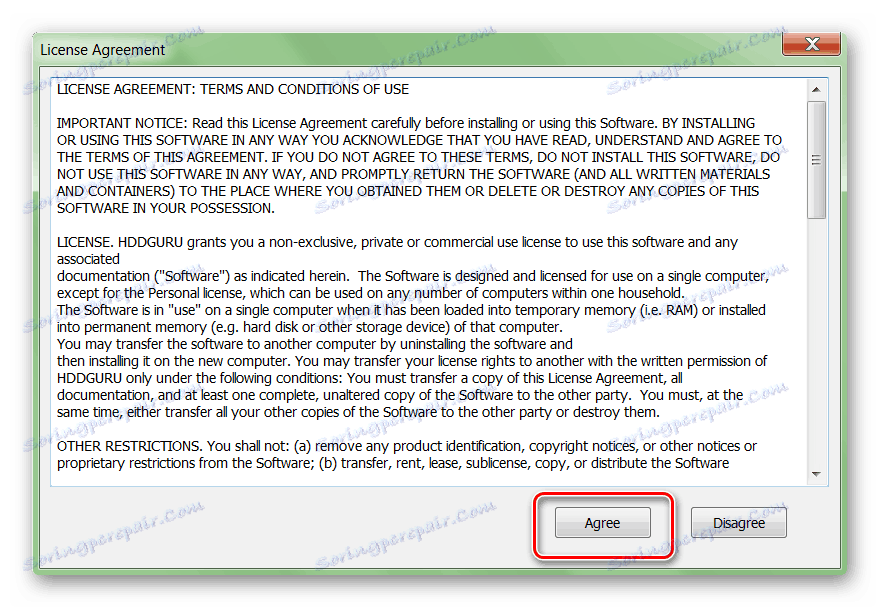
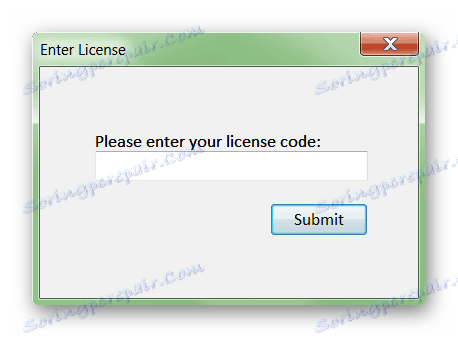
Narzędzie jest dystrybuowane bezpłatnie, bez znaczących ograniczeń funkcjonalnych. Po zarejestrowaniu i wprowadzeniu klucza licencyjnego użytkownik uzyskuje dostęp do wyższych szybkości formatowania i darmowych aktualizacji dożywotnich.
Dostępne opcje i szczegóły
Po uruchomieniu program automatycznie przeskanuje system pod kątem dysków twardych i napędów flash USB podłączonych do komputera, kart SD i innych nośników wymiennych. Pojawią się na liście na ekranie głównym. Ponadto dostępne są następujące dane:
- Bus - typ magistrali komputerowej wykorzystywanej przez interfejs;
- Model - model urządzenia, oznaczenie literowe nośników wymiennych;
- Firmware - rodzaj używanego oprogramowania;
- Numer seryjny - numer seryjny dysku twardego, napędu flash lub innych nośników pamięci;
- LBA - adres bloku według LBA;
- Pojemność - pojemność.

Lista dostępnych urządzeń jest aktualizowana w czasie rzeczywistym, więc wymienne nośniki pamięci można podłączyć po uruchomieniu narzędzia. Urządzenie pojawi się w głównym oknie w ciągu kilku sekund.
Formatowanie
Aby rozpocząć korzystanie z dysku twardego lub dysku flash USB, wykonaj następujące kroki:
- Wybierz urządzenie na ekranie głównym i kliknij przycisk "Kontynuuj" .
- Zostanie wyświetlone nowe okno zawierające wszystkie informacje dostępne dla wybranego dysku flash lub dysku twardego.
- Aby uzyskać dane SMART, przejdź do zakładki "SMART" i kliknij przycisk "Pobierz dane SMART" . Informacje zostaną wyświetlone tutaj (funkcja dostępna tylko dla urządzeń z technologią SMART).
- Aby rozpocząć formatowanie niskopoziomowe, przejdź do zakładki "FORMAT NISKIEGO POZIOMU" . Przeczytaj ostrzeżenie, gdy mówi się, że czynność jest nieodwracalna i zwróć usunięte dane po tym, jak operacja nie zadziała.
- Zaznacz pole "Wykonaj szybkie czyszczenie", jeśli chcesz skrócić czas operacji i usunąć tylko sekcje i MBR z urządzenia.
- Kliknij "FORMATUJ TO URZĄDZENIE", aby rozpocząć operację i całkowicie zniszczyć wszystkie informacje z dysku twardego lub innych nośników wymiennych.
- Potwierdź ponowne usunięcie danych i kliknij "OK" .
- Rozpocznie się formatowanie niskiego poziomu urządzenia. Prędkość pracy i przybliżona pozostała
Czas będzie wyświetlany na skali u dołu ekranu.
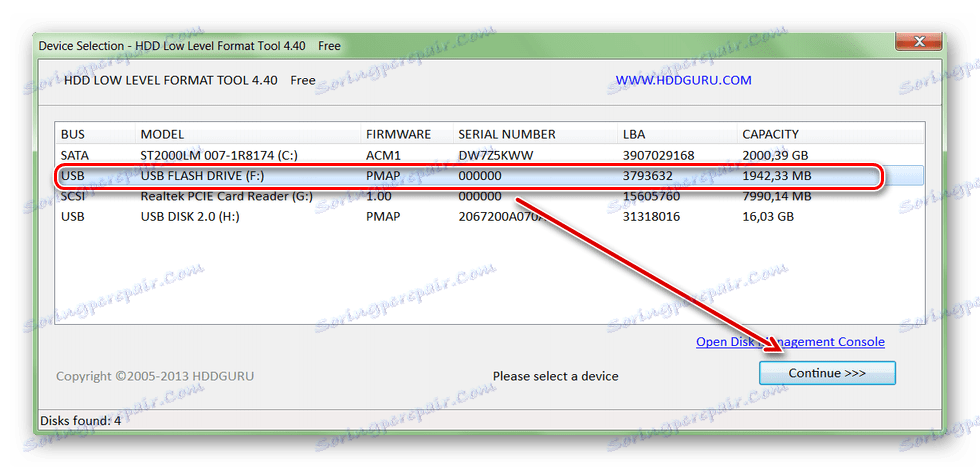
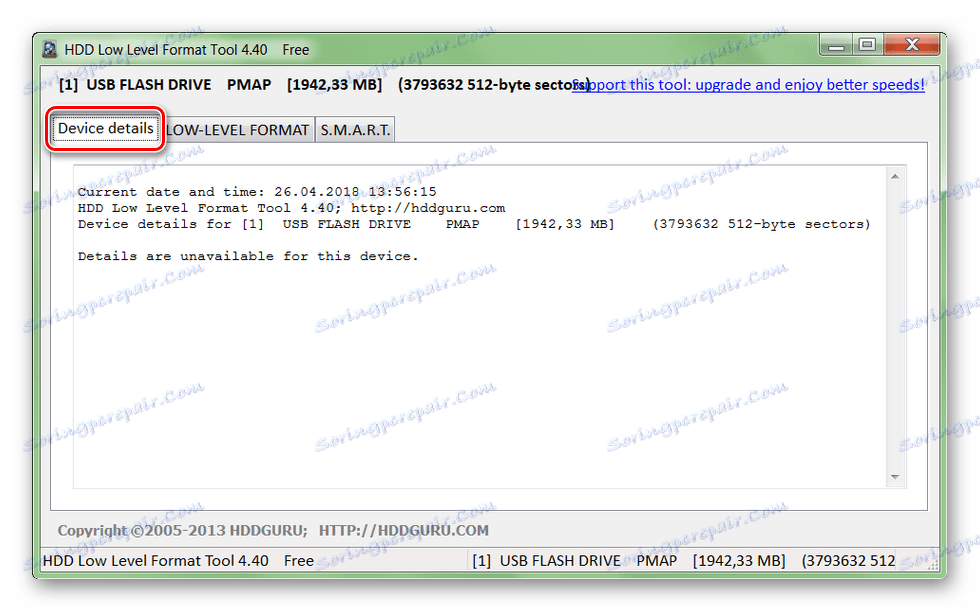
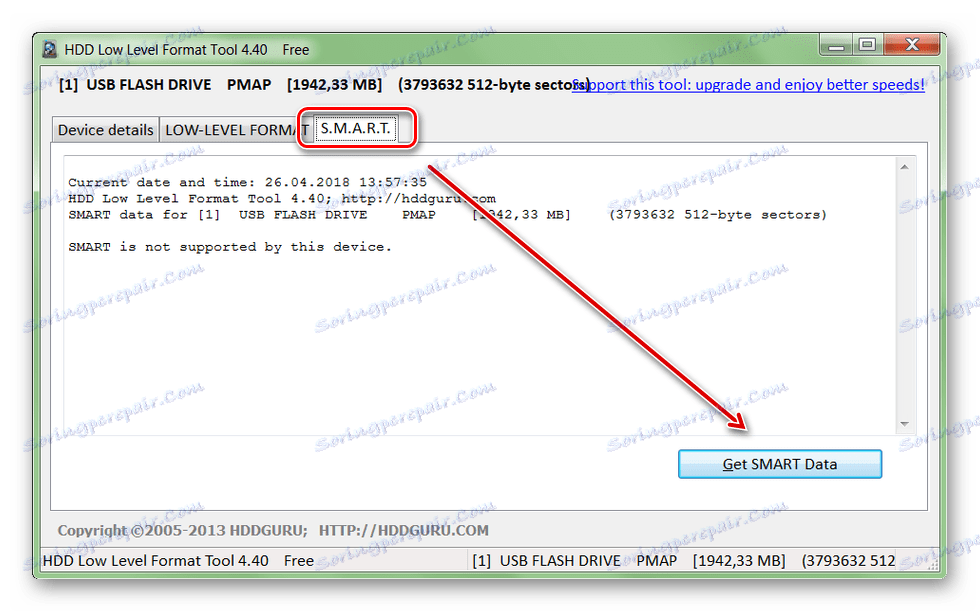
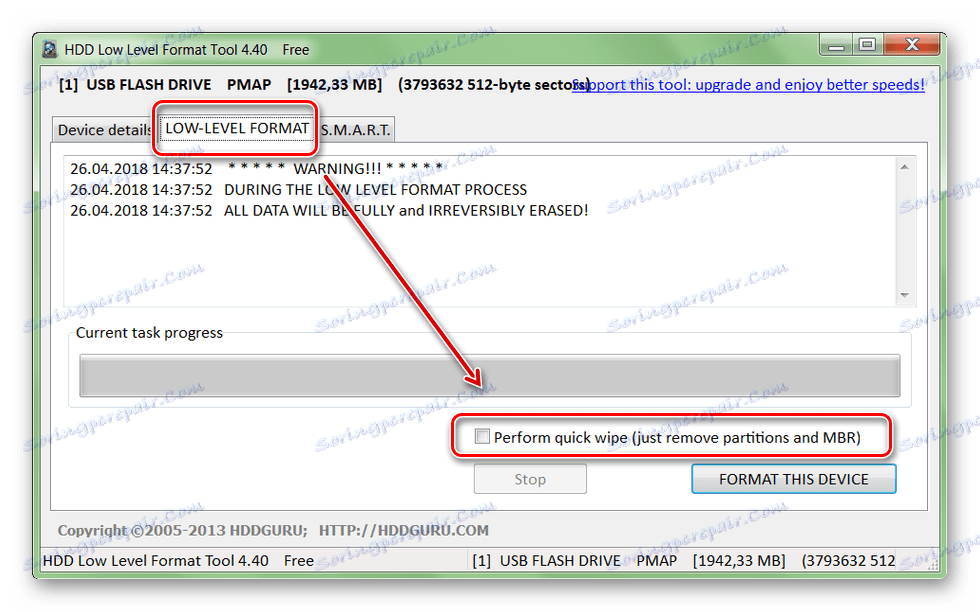
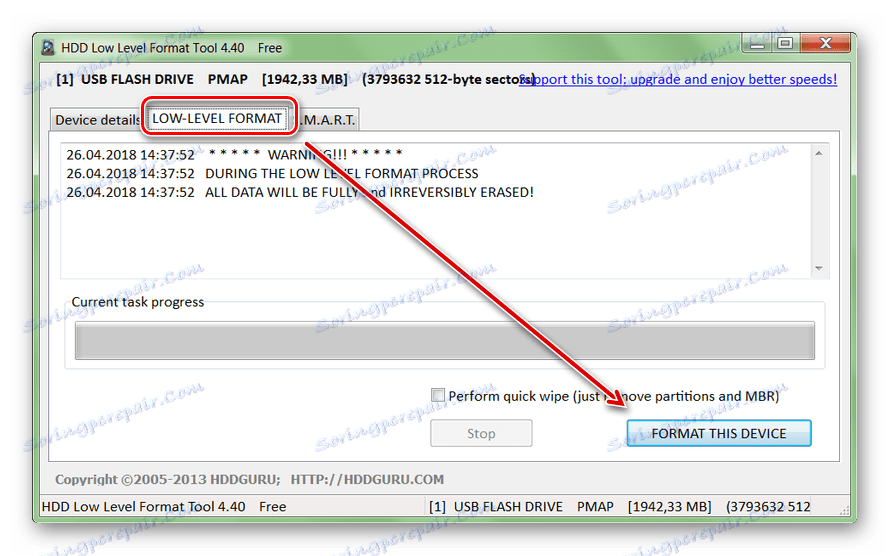

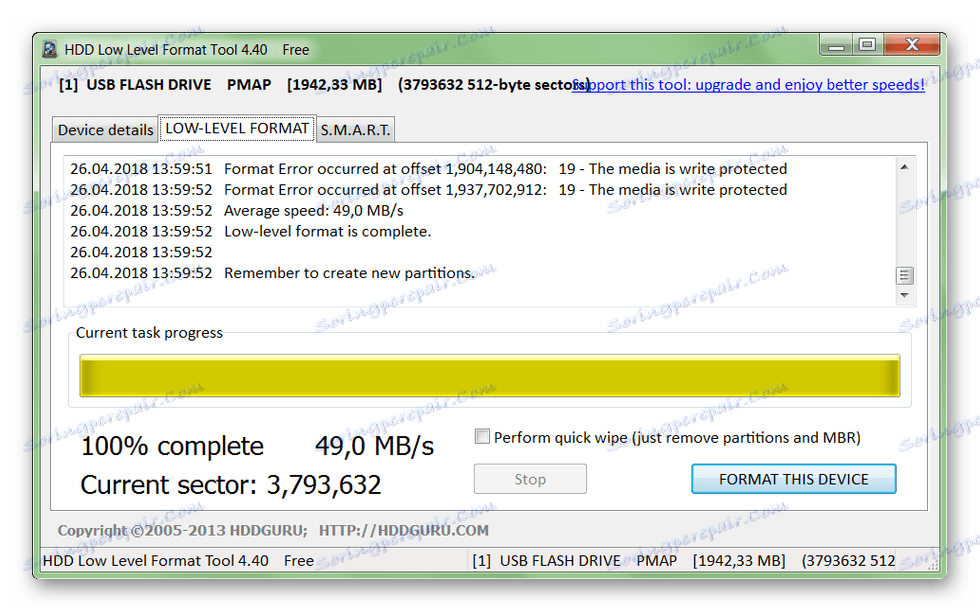
Po zakończeniu operacji wszystkie informacje zostaną usunięte z urządzenia. W tym przypadku samo urządzenie nie jest jeszcze gotowe do pracy i zapisuje nowych informacji. Aby rozpocząć korzystanie z dysku twardego lub dysku flash USB, po sformatowaniu niskopoziomowym trzeba mieć wysoki poziom. Można to zrobić za pomocą standardowych narzędzi systemu Windows.
Zobacz także: Formatowanie dysku w systemie Windows
Narzędzie HDD Low Level Format Tool nadaje się do przedsprzedażowych dysków twardych, dysków flash USB i kart SD. Można go użyć do całkowitego usunięcia zapisanych danych na wymiennym nośniku danych, w tym głównej tabeli plików i partycjach.
